Récemment, Microsoft a publié une nouvelle mise à jour de sécurité KB4579311. La dernière version de Windows 10 2004 présente diverses améliorations de sécurité et corrige diverses erreurs, y compris les problèmes introduits par les mises à jour précédentes du système d'exploitation.Mais il sembleLa dernière mise à jour KB4579311 a causé un problème étrange en supprimant des composants de Windows lui-même.
Beaucoup dansrapportLes utilisateurs qui mettent à jour vers Windows 4579311 version 10 en installant KB19041.572 supprimeront le Bloc-notes ou l'application de dessin.
Depuis l'installation de KB4579311 Windows 10 version 19041.572, Notepad.exe est manquant, il n'est pas dans ma corbeille, ni dans System32.
Table des matières
Windows 10 2004 manque le Bloc-notes
Eh bien, avec la dernière version de Windows 10 2004 (alias la mise à jour de mai 2004), Microsoft a inclus le Bloc-notes, MS Paint et WordPad en tant que composants facultatifs.De plus, si votre appareil est concerné par l'installation de KB4579311, ces applications ont disparu, comment les retrouver.
Ajouter à partir de fonctionnalités optionnelles
- Cliquez avec le bouton droit sur le menu Démarrer de Windows 10 et sélectionnez Paramètres,
- Accédez à l'application et sélectionnez "Applications et fonctionnalités",
- Ensuite, cliquez sur le lien de fonctionnalité facultative sur la droite.
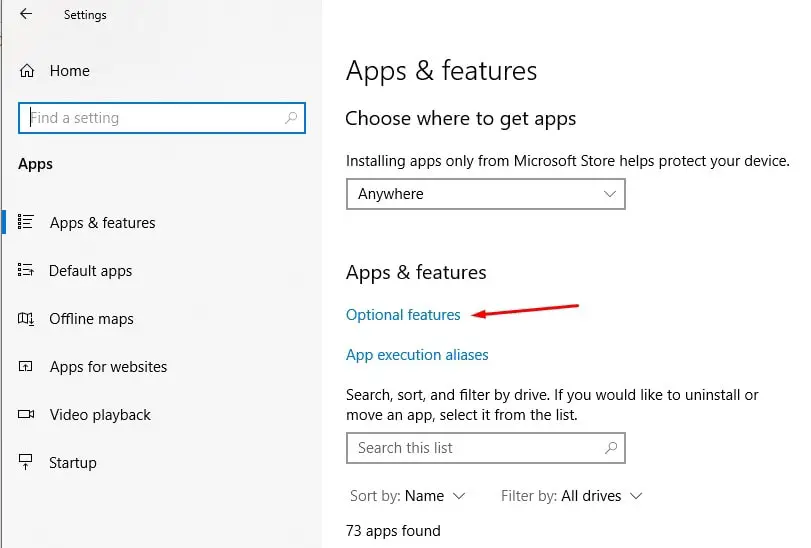
- À partir de là, vous pouvez choisir de réinstaller toutes les applications que vous souhaitez ajouter/installer des fonctionnalités facultatives (bloc-notes ou dessin), puis cliquez sur Ajouter des fonctionnalités.
- Recherchez ensuite la fonctionnalité, cochez-la et cliquez sur le bouton d'installation.
- Ça y est, vous pouvez également installer le Bloc-notes, MS Paint ou MS Word.
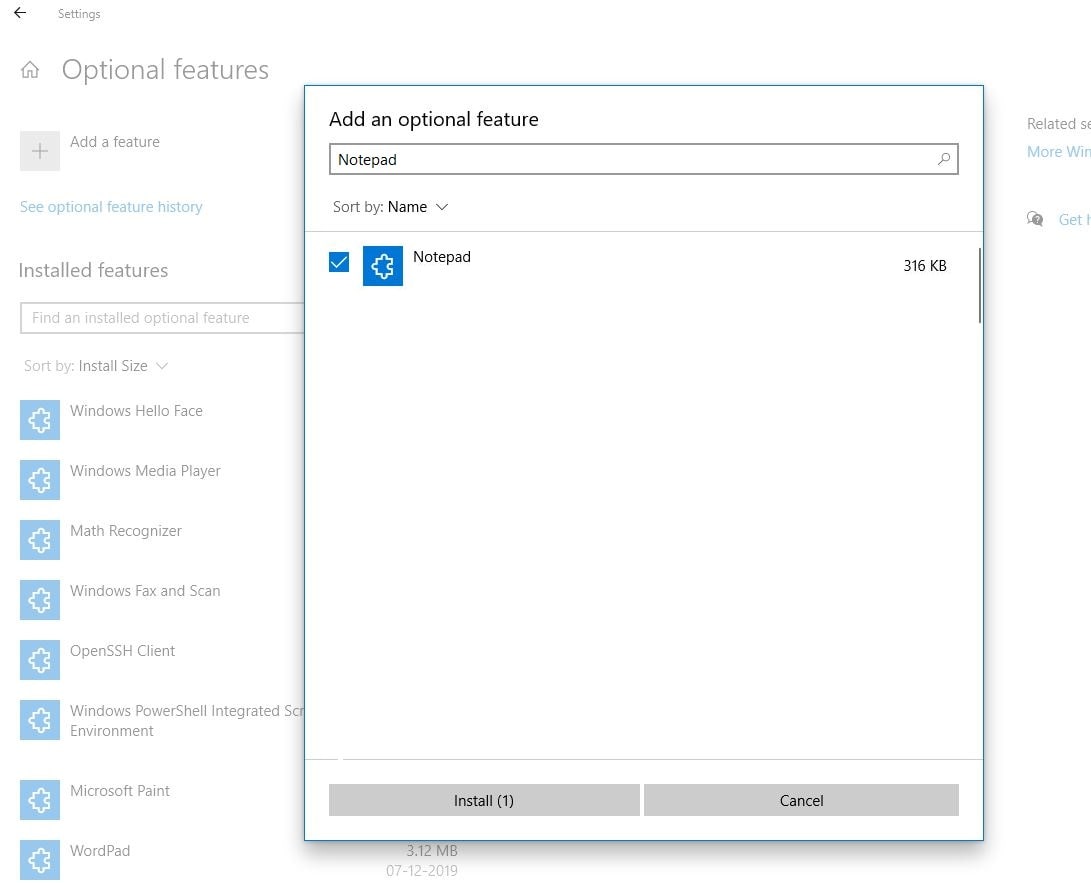
Rechercher les fichiers système endommagés
Encore besoin d'aide?Il se peut qu'un fichier système corrompu soit à l'origine du problème.Exécutons l'utilitaire System File Checker, qui peut aider à détecter et à remplacer les fichiers système endommagés par les bons.
- Ouvrez une invite de commande en tant qu'administrateur,
- Si UAC (Contrôle de compte d'utilisateur) Demander l'autorisation, s'il vous plaîtCliquez sur "Oui" .
- Dans la fenêtre d'invite de commande, tapezSFC / scannowEt appuyez sur Entrée sur le clavier
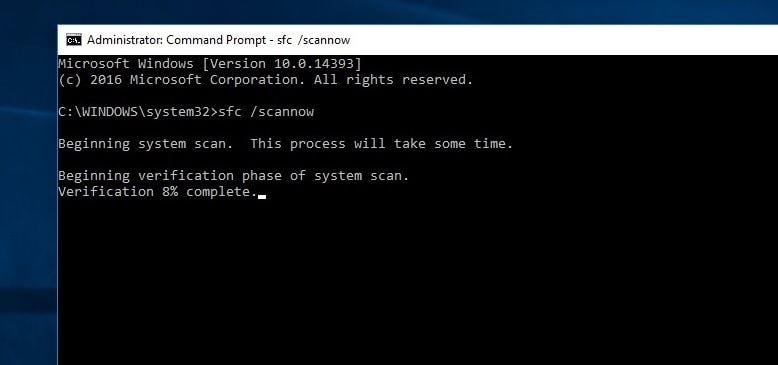
Laissez le processus de numérisation se terminer à 100 %, redémarrez votre PC une fois terminé, puis vérifiez si vous pouvez résoudre le problème selon lequel l'application ne peut pas être ouverte ou est manquante sous Windows 10.
Désinstaller KB4579311
En outre, vous pouvez désinstaller Windows 10 KB4579311 et vérifier si cela vous aide.Vous pouvez désinstaller n'importe quelle mise à jour de Windows 10 en suivant les étapes ci-dessous.
- Utilisez la touche Windows + I pour ouvrir les paramètres
- Accédez à « Mise à jour et sécurité » puis « Windows Update ».
- Cliquez ici pour afficher l'historique des mises à jour
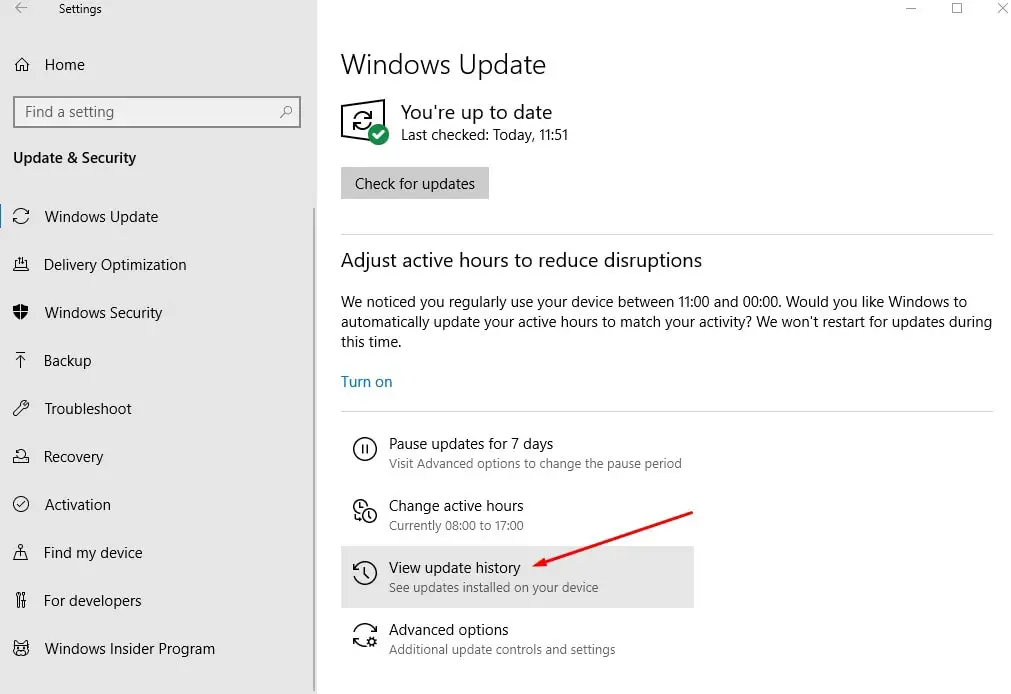
- Ensuite, cliquez sur l'option "Désinstaller la mise à jour", puis dans le Panneau de configuration, sélectionnez KB4579311 pour le mettre en surbrillance, puis cliquez sur "Désinstaller"
- Une fois terminé, redémarrez le système lorsque vous y êtes invité.
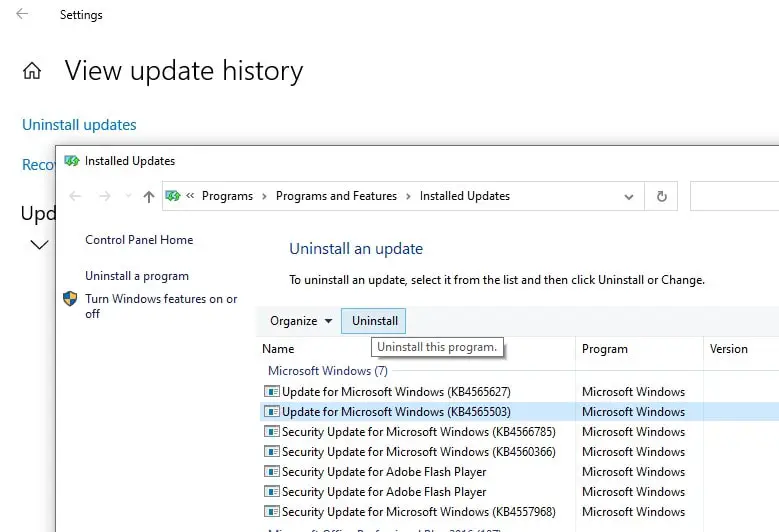
En outre, vous pouvez également utiliser l'invite de commande pour supprimer la mise à jour Windows KB4579311.
- Ouvrez une invite de commande en tant qu'administrateur,
- saisir la commande wusa / désinstaller / KB: KB4579311 / quiet / promptrestart Et appuyez sur Entrée,
- Une fois terminé, enregistrez tout et redémarrez l'appareil.

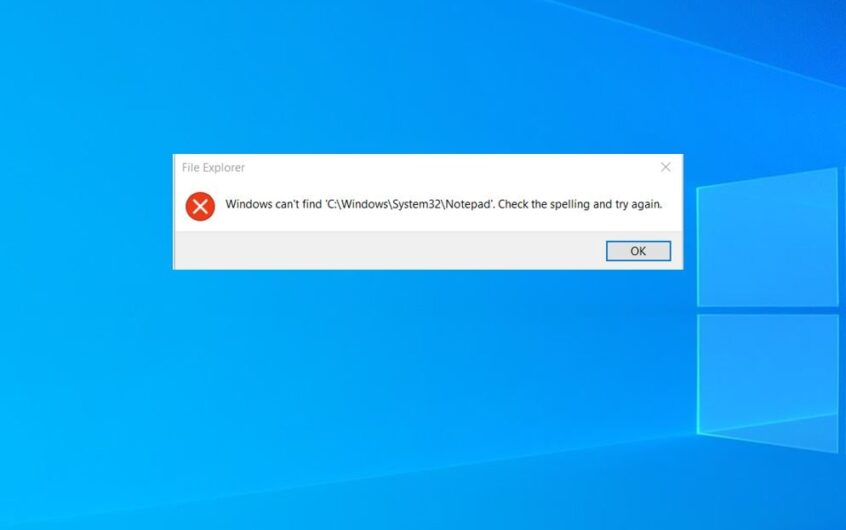




![[Corrigé] Microsoft Store ne peut pas télécharger d'applications et de jeux](https://oktechmasters.org/wp-content/uploads/2022/03/30606-Fix-Cant-Download-from-Microsoft-Store.jpg)
![[Corrigé] Le Microsoft Store ne peut pas télécharger et installer des applications](https://oktechmasters.org/wp-content/uploads/2022/03/30555-Fix-Microsoft-Store-Not-Installing-Apps.jpg)
